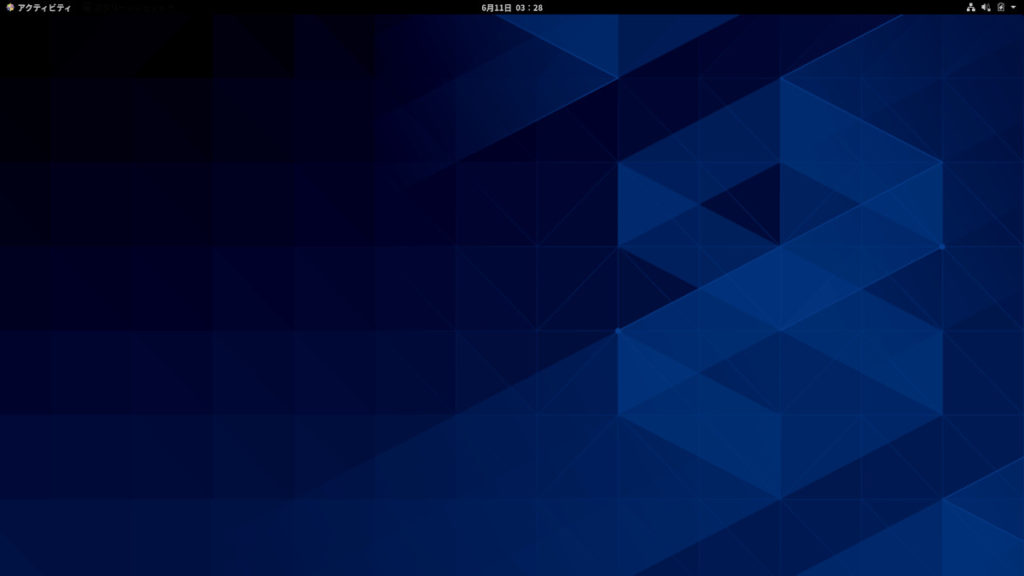
今までDebian、Ubuntu系ディストリビューションをいろいろ試してみたが、Red Hat系はVine Linuxを仮想ディスクのVirtualbox内でちょこっと試しただけだった。
しかし、LinuxシェアでUbuntu、Debianに次いで人気なのはCentOSだ。人気があるということは、初心者にも使いやすいのか?ということで、Red Hatとの互換性を目指したこのCentOSをインストールして試してみた。
CentOSはネットワークインストールが便利
今までのディストリビューションと違い、最新のCentOSのisoファイルは7GB以上もあり、普通のDVDには入りきらない。
なので、今回はUSBへ焼いたのちインストールしようとしたのだが、これがざっくり派には大変な作業だった。
isoファイルを入れたUSBを差し込んでいつもの通りインストールを始めたら、いきなりエラーになる。
公式サイトを見直すと、USBからのインストールには「ddを使用すること」と書いてあった。
ddってなんじゃ…?
ネットで調べると、どうやらisoファイルを端末にて「ddコマンド」を使ってUSBに保存する方法らしい。この方法で再度USBに保存し直した。
ddコマンドで保存したUSBにて、再度インストールを試みる。
今度はインストール画面が出たので、指示に従って進むのだが、途中でエラーが出て終了せよという。何度もやり直したが、同じところでエラーとなる。
この方法も諦め、ここで一度考え直す。どこかで、Linuxはネットワークを利用してインストールすることができるという記事を読んだ記憶がある。再度ネットで調べたら、あった。その記事が以下。
この方法なら、isoファイルはDVDどころかCDに収まりきる容量だ。
さっそくネットワークインストール用のisoファイルをDVDに焼き付けて、三度インストールを試みる。結果は成功!再起動をかけた。
Ubuntu系とは勝手が違うCentOS
再起動した後のデスクトップは冒頭画像の通り。
左上部にある「アクティビティ」をクリックするとUbuntuと同じようなDockが左側に表示される。一番下の「アプリケーションを表示する」をクリックすると、やはりUbuntu同様ランチャーが開く(下画像)。ここまではUbuntuに寄せたGUIで分かりやすそうだ。
しかし、インストールされているアプリが極端に少ない。
やはりフル・パッケージのisoファイルでインストールしなかったからだろうか?なので、必要なアプリをかたっぱしからインストールしようと思ったのだが、ここでまたつまづく。
最初はGoogle Chrome、プリ・インストールされているFire Foxを開いてChromeのサイトへいきダウンロード。ダウンロードファイルを右クリックすると「ソフトウェアのインストールで開く」とあるので、これで楽々インストール。
ここまではいい…、しかしインストールしたChromeで検索しようとしたら、日本語入力ができない。テキストエディタでも試したが、半角/全角キーでは入力変更ができないのだ。
これもネットで調べ、Linuxの件では何かとお世話になっているQiitaさんの以下記事を参考に対処した。これでWindowsキー+スペースキーで入力変換できるようになった。Ubuntu系のように、半角/全角キーで変更できないのはちょっと不便だが、まあ良い。
ところで、各アプリのウィンドウには右側に「閉じる」×ボタン一つしかなく、「最大化」「最小化」ボタンがない。これも何かと不便だ。調べてみると同じことを思っている人はやはり多く、以下記事を見つけたのでその通りに対処。
ここまででほぼ半日くらいかかっている。CentOSは、初心者やざっくり派にはかなり厄介なディストリビューションのようだ。
端末が必須のRed Hat系
必要なアプリのインストールはまだまだ続く。
次はメーラーだ。デフォルトのメーラーはEvolutionなので、いつも使っているThunderbirdをインストールしようとしたのだが、あいにく「ソフトウェア」からはインストールできない。
公式サイトからインストールファイルをダウンロードしてみたのだが、Ubuntu系とは違う端末のためこのファイルからインストールができない。
CentOSでは、Ubuntu系の「apt」に代わるコマンドが「yum(Yellowdog Updater Modifiedというパッケージシステムのコマンド)」なので、以下の通り「-y」オプション(全ての問い合わせに「yes」で応答したものとして実行する)をつけてインストールした。
sudo yum -y install thunderbird
次にGIMP。
「ソフトウェア」にあるバージョンはかなり古いものだったので、Thunderbird同様端末でインストールしたのだが、やはり古いバージョンしかインストールできない。
そういえば、FlatpakやSnapdって使えるのだろうか?と思って調べたら、やはりあった。以下SnapdをインストールしたのちGIMPをインストールする方法だ。
- 最初にsnapdを端末でインストール:sudo yum install snapd
- その後GIMPをインストール:sudo snap install gimp
- 最後に「ソフトウェア」から新しいバージョン(最新は2.10.20)の方を選んでインストール
次はLibreoffice。
やはり「ソフトウェア」からインストールできるものは古いバージョンなので、公式サイトから最新のインストールファイルをダウンロード。
「ダウンロードフォルダ」内で展開し、「RPMS」フォルダ内で端末を開き、以下コマンドでインストール。
sudo yum install *
不要なアプリをアンインストールしたい場合はこうだ。
「yum」の後継コマンド、「dnf」というRPMパッケージを扱うためのパッケージ管理コマンドを使う。「yum」「dnf」は、ubuntu系の「apt(-get)」同様よく使うものらしい。
sudo dnf remove アプリ名
ここまで使用してみて感じたことは、UbuntuでLinuxデビューした筆者には「とにかく勝手がちがう」という印象だ。
ubuntu系で最初に覚えた「apt(-get)」同様、最初からCentOSにて「yum」「dnf」を使ってきていれば、そうは思わないのかもしれない。
頭を切り替えて、もう少しCentOSに付き合ってみようと思う。
【ざっくりLinux!のおすすめ本】
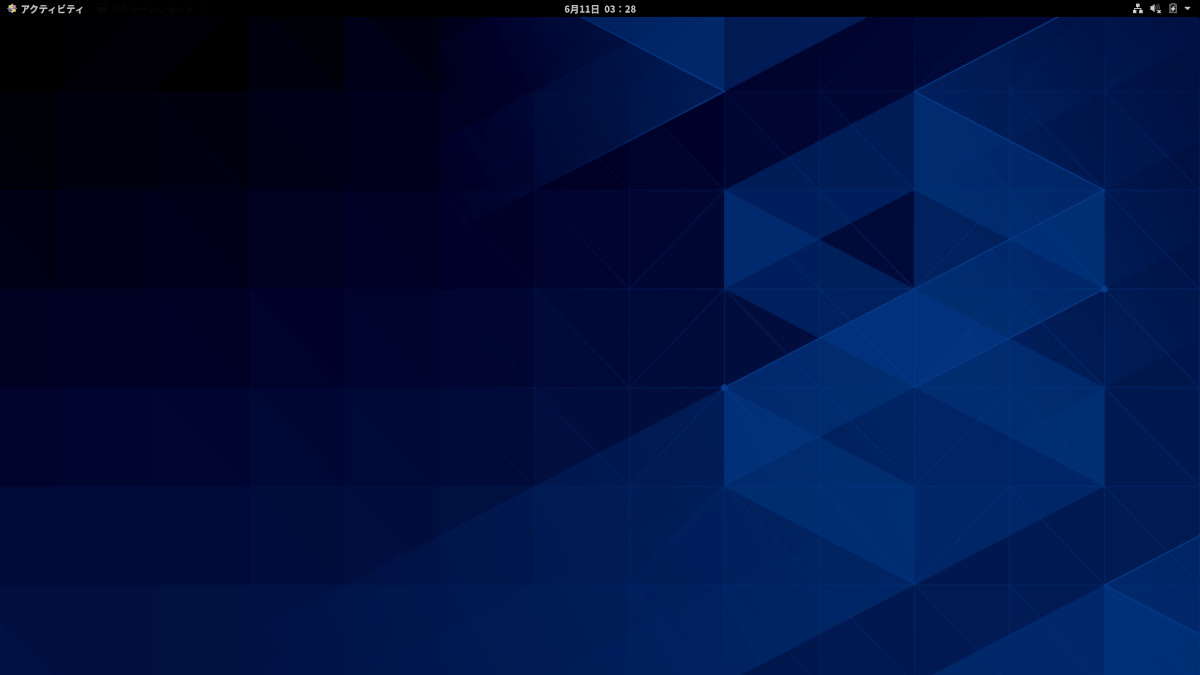

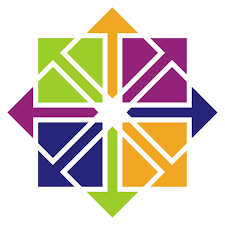
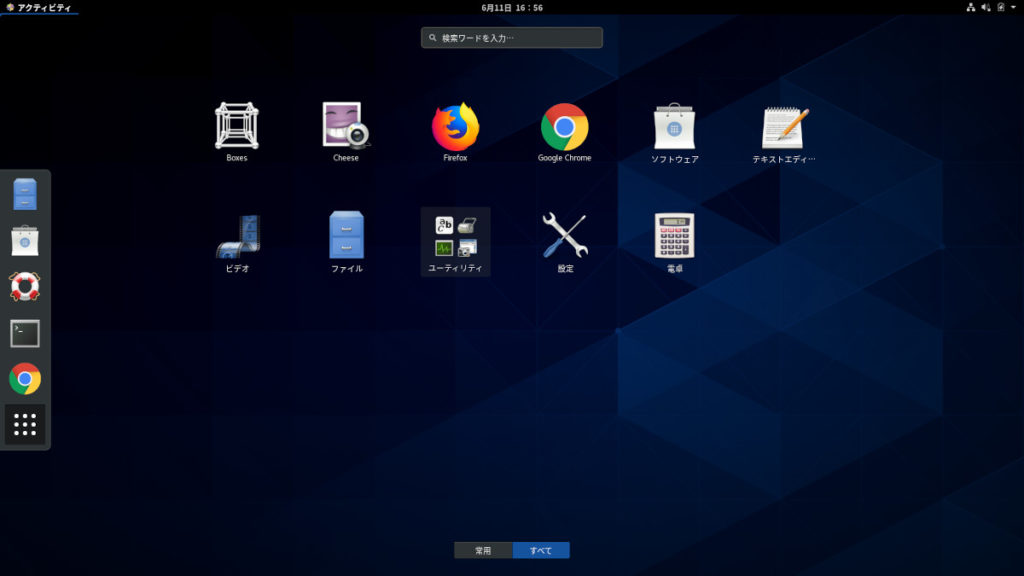
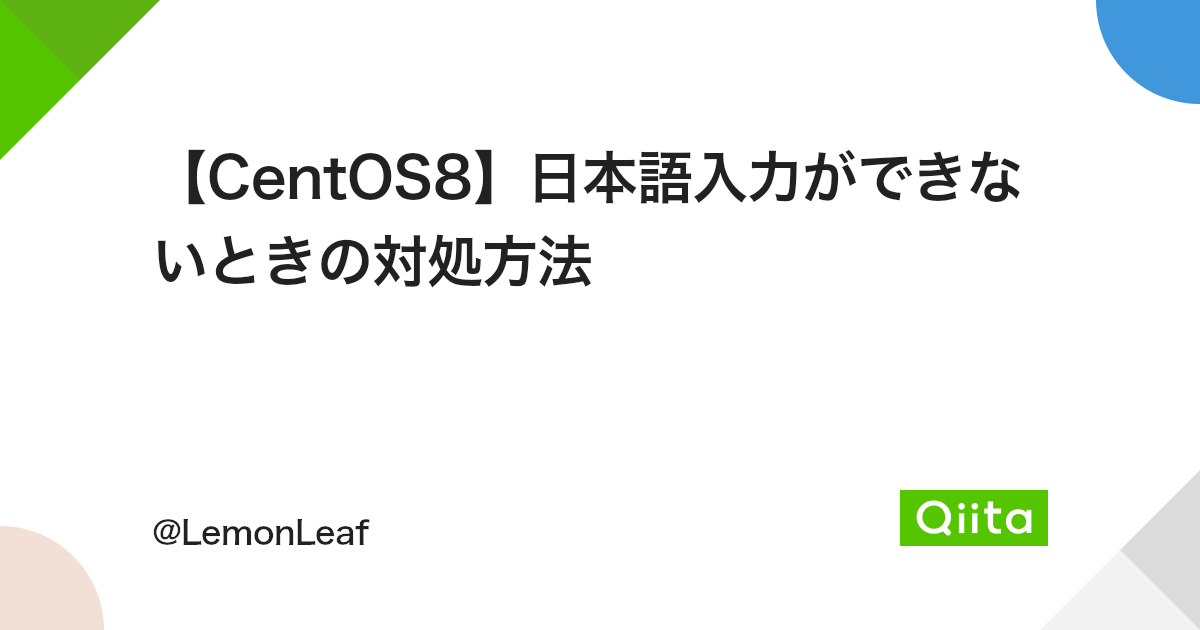

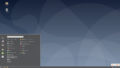

コメント